Mac 시스템에서 스크롤 막대가 항상 표시되도록 설정하는 방법 - 스크롤 막대가 항상 표시되도록 설정하는 방법
PHP 편집기 Xinyi가 Mac 시스템에서 스크롤 막대가 항상 표시되도록 설정하는 방법을 소개합니다. Mac 시스템을 매일 사용하는 경우 스크롤 막대가 자동으로 숨겨져 작동에 문제가 발생하는 경우가 있습니다. 그러나 간단한 조작으로 스크롤바가 항상 표시되도록 쉽게 설정할 수 있어 시스템 조작의 편의성이 향상됩니다. 다음으로, 빠르게 기술을 익히고 보다 원활한 Mac 시스템 운영 경험을 즐길 수 있도록 구체적인 설정 단계를 자세히 소개하겠습니다.
1단계: 시스템 시작 메뉴에서 [시스템 환경설정] 옵션을 선택합니다.
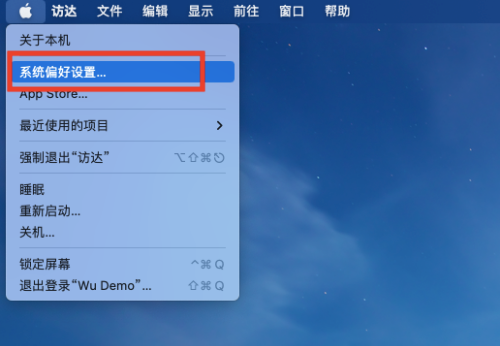
3단계: 시스템 환경설정 페이지에서 [일반] 옵션을 선택하세요.
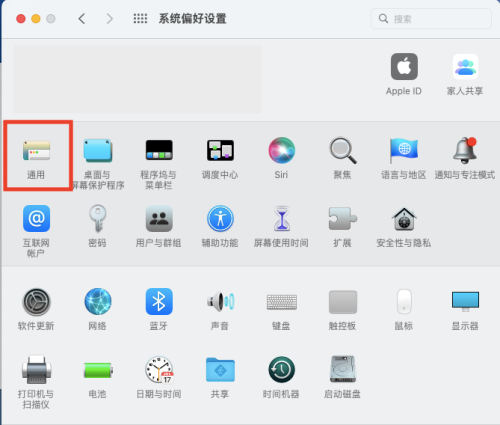
3단계: 일반 페이지에서 [항상]을 선택하면 스크롤바가 표시됩니다.
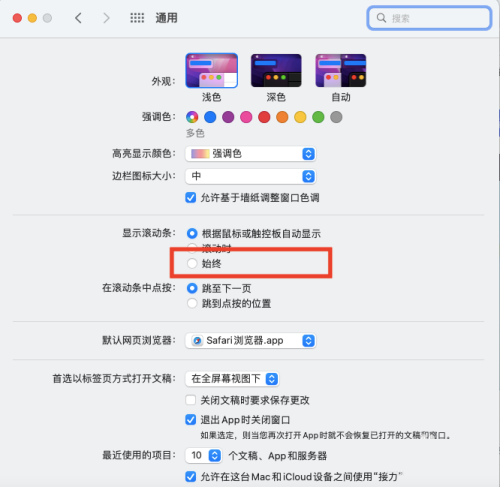
위 내용은 Mac 시스템에서 스크롤 막대가 항상 표시되도록 설정하는 방법 - 스크롤 막대가 항상 표시되도록 설정하는 방법의 상세 내용입니다. 자세한 내용은 PHP 중국어 웹사이트의 기타 관련 기사를 참조하세요!

핫 AI 도구

Undress AI Tool
무료로 이미지를 벗다

Undresser.AI Undress
사실적인 누드 사진을 만들기 위한 AI 기반 앱

AI Clothes Remover
사진에서 옷을 제거하는 온라인 AI 도구입니다.

Stock Market GPT
더 현명한 결정을 위한 AI 기반 투자 연구

인기 기사

뜨거운 도구

메모장++7.3.1
사용하기 쉬운 무료 코드 편집기

SublimeText3 중국어 버전
중국어 버전, 사용하기 매우 쉽습니다.

스튜디오 13.0.1 보내기
강력한 PHP 통합 개발 환경

드림위버 CS6
시각적 웹 개발 도구

SublimeText3 Mac 버전
신 수준의 코드 편집 소프트웨어(SublimeText3)
 Microsoft, Windows 11의 Fluent 스크롤바를 Chrome에 도입
Apr 14, 2023 am 10:52 AM
Microsoft, Windows 11의 Fluent 스크롤바를 Chrome에 도입
Apr 14, 2023 am 10:52 AM
Windows 10과 달리 Windows 11에는 사용자가 상호 작용할 때 모양이 바뀌는 새로운 최신 "유체 스크롤 막대"가 있습니다. Fluent 스크롤 막대는 본질적으로 동적이며 다양한 폼 팩터에서 또는 창 크기를 변경할 때 자동으로 크기가 조정되며 현재 설정, 미디어 플레이어 등과 같은 앱에서 사용됩니다. Microsoft의 새로운 제안에 따르면 Chrome에는 곧 부드러운 스크롤바 기능이 포함될 예정입니다. Microsoft는 Chrome의 오래된 스크롤 막대를 현대화하겠다는 제안을 통해 밝혔습니다.
 Mac 시스템에서 시스템 기본 입력 방법을 변경하는 방법-시스템 기본 입력 방법을 변경하는 방법
Mar 18, 2024 pm 03:00 PM
Mac 시스템에서 시스템 기본 입력 방법을 변경하는 방법-시스템 기본 입력 방법을 변경하는 방법
Mar 18, 2024 pm 03:00 PM
여러분, Mac 시스템에서 시스템 기본 입력 방법을 변경하는 방법을 알고 계시나요? 오늘은 Mac 시스템에서 시스템 기본 입력 방법을 변경하는 방법을 설명하겠습니다. 관심이 있으시면 저와 함께 살펴보시기 바랍니다. 도와주세요. 1단계: Mac 시스템 바탕화면에서 시스템 환경설정을 클릭하여 들어갑니다. 2단계: 시스템 기본 설정 인터페이스로 들어가서 키보드를 클릭하여 들어갑니다. 3단계: 키보드 인터페이스에서 입력할 입력 소스를 클릭합니다. 4단계: 입력 소스 인터페이스에 들어가서 문서의 입력 소스로 자동 전환하는 옵션을 선택합니다.
 반응에서 스크롤 막대 스크롤을 숨기는 방법
Dec 21, 2022 pm 03:38 PM
반응에서 스크롤 막대 스크롤을 숨기는 방법
Dec 21, 2022 pm 03:38 PM
반응에서 스크롤 막대 스크롤을 숨기는 방법: 1. 해당 "react-native" 파일을 엽니다. 2. 가로 스크롤을 가로로 설정합니다. 3. "showsHorizontalScrollIndicator" 값을 "false"로 설정하여 가로 스크롤 막대를 숨깁니다.
 Mac 시스템에 Maven을 설치하고 구성하는 방법에 대한 전체 가이드
Jan 28, 2024 am 09:42 AM
Mac 시스템에 Maven을 설치하고 구성하는 방법에 대한 전체 가이드
Jan 28, 2024 am 09:42 AM
Mac 시스템에 Maven을 설치하는 방법과 기술에 대한 자세한 설명 Maven은 Java 프로젝트의 종속성 및 빌드 프로세스를 관리하는 데 매우 널리 사용되는 빌드 도구이기 때문에 개발자로서 Mac 시스템에 Maven을 설치하는 것은 매우 일반적인 요구 사항입니다. 이 기사에서는 Mac 시스템에 Maven을 설치하는 방법과 기술을 자세히 소개하고 구체적인 코드 예제를 제공합니다. 1. 먼저 Maven을 다운로드하세요. 공식 웹사이트(https://maven.apache.org/down)에서 다운로드해야 합니다.
 Mac 시스템에서 Launchpad 단축키를 설정하는 방법 - Mac 시스템에서 Launchpad 단축키를 설정하는 방법
Mar 18, 2024 pm 12:40 PM
Mac 시스템에서 Launchpad 단축키를 설정하는 방법 - Mac 시스템에서 Launchpad 단축키를 설정하는 방법
Mar 18, 2024 pm 12:40 PM
여러분, Mac 시스템에서 런치패드 단축키를 설정하는 방법을 알고 계시나요? 오늘은 Mac 시스템에서 런치패드 단축키 설정 방법을 설명하겠습니다. 관심 있으신 분들은 저와 함께 구경해 보시기 바랍니다. 도와주세요. 1단계: Mac 시스템 환경설정을 연 후 키보드를 클릭합니다. 2단계: 키보드 설정 페이지에서 단축키를 클릭하세요. 3단계: 런치패드 선택 후 런치패드 단축키를 입력하세요.
 Mac 시스템에서 스크립트 편집기를 사용하는 방법 - Mac 시스템에서 스크립트 편집기를 사용하는 방법
Mar 18, 2024 pm 03:52 PM
Mac 시스템에서 스크립트 편집기를 사용하는 방법 - Mac 시스템에서 스크립트 편집기를 사용하는 방법
Mar 18, 2024 pm 03:52 PM
여러분, Mac 시스템에서 스크립트 편집기를 사용하는 방법을 알고 계시나요? 오늘은 Mac 시스템에서 스크립트 편집기를 사용하는 방법을 설명하겠습니다. 관심이 있으시면 저와 함께 살펴보시기 바랍니다. 1단계: 이동 옵션을 엽니다(그림 참조). 2단계: 유틸리티 옵션을 선택합니다(그림 참조). 3단계: 스크립트 편집기를 엽니다(그림 참조). 4단계: 이제 사과 스크립트를 입력할 수 있습니다(그림 참조). 5단계: 위의 재생 스위치 버튼을 클릭하여 스크립트를 실행합니다(그림 참조).
 Mac 시스템에서 비밀번호 유출 감지를 켜는 방법 - Mac 시스템에서 비밀번호 유출 감지를 켜는 방법
Mar 18, 2024 pm 02:50 PM
Mac 시스템에서 비밀번호 유출 감지를 켜는 방법 - Mac 시스템에서 비밀번호 유출 감지를 켜는 방법
Mar 18, 2024 pm 02:50 PM
최근 일부 친구들이 Mac 시스템에서 비밀번호 유출 감지를 활성화하는 방법을 문의했습니다. 다음은 Mac 시스템에서 비밀번호 유출 감지를 활성화하는 방법입니다. 도움이 필요한 친구들이 와서 자세히 알아볼 수 있습니다. 1단계: 시스템 시작 메뉴에서 [시스템 환경설정]을 선택합니다. 2단계: 시스템 환경설정에서 [비밀번호] 설정 항목을 선택합니다. 3단계: 비밀번호 설정 페이지에서 [유출된 비밀번호 감지] 설정을 켜세요.
 Mac 시스템에서 볼륨 아이콘을 표시하지 않는 방법-Mac 시스템에서 볼륨 아이콘을 표시하지 않는 방법
Mar 18, 2024 pm 11:10 PM
Mac 시스템에서 볼륨 아이콘을 표시하지 않는 방법-Mac 시스템에서 볼륨 아이콘을 표시하지 않는 방법
Mar 18, 2024 pm 11:10 PM
최근 몇몇 친구들이 Mac 시스템에서 볼륨 아이콘이 표시되지 않도록 하는 방법을 문의했습니다. 다음은 Mac 시스템에서 볼륨 아이콘이 표시되지 않도록 하는 방법입니다. 1단계: 시스템 메뉴 표시줄에서 시스템 환경설정을 클릭합니다. 2단계: 볼륨 설정 페이지에서 메뉴 표시줄에 볼륨 표시를 선택 취소합니다. 3단계: 시스템 메뉴 표시줄에 볼륨 아이콘이 더 이상 표시되지 않습니다.








